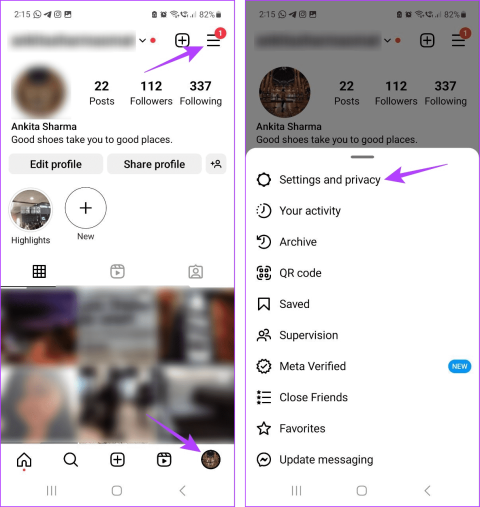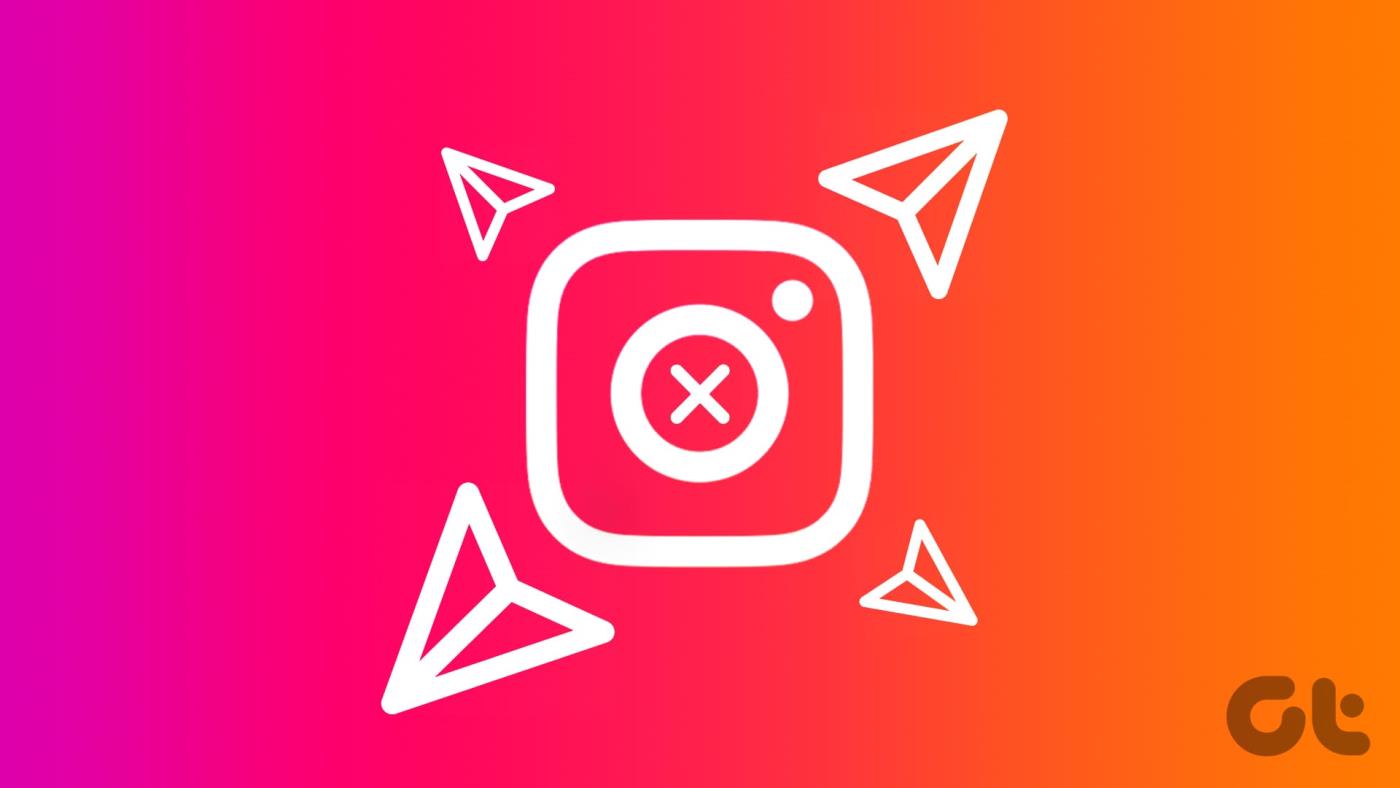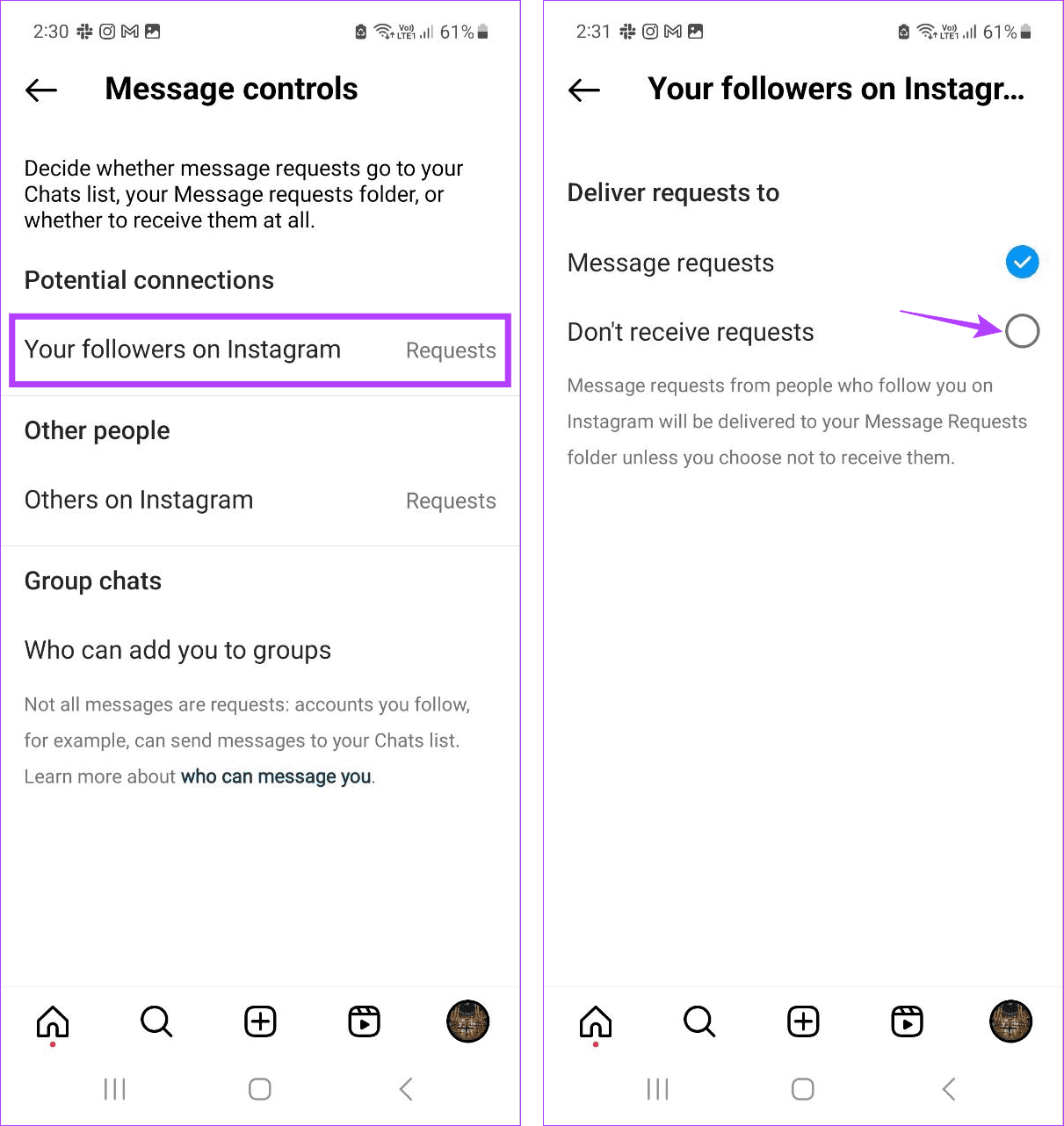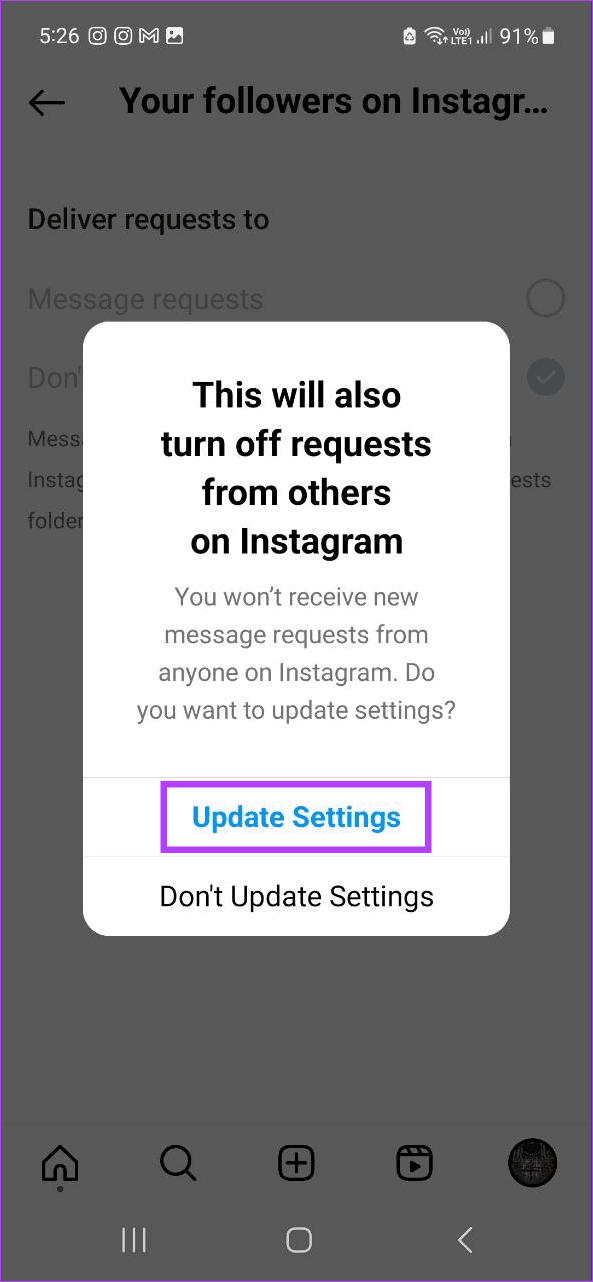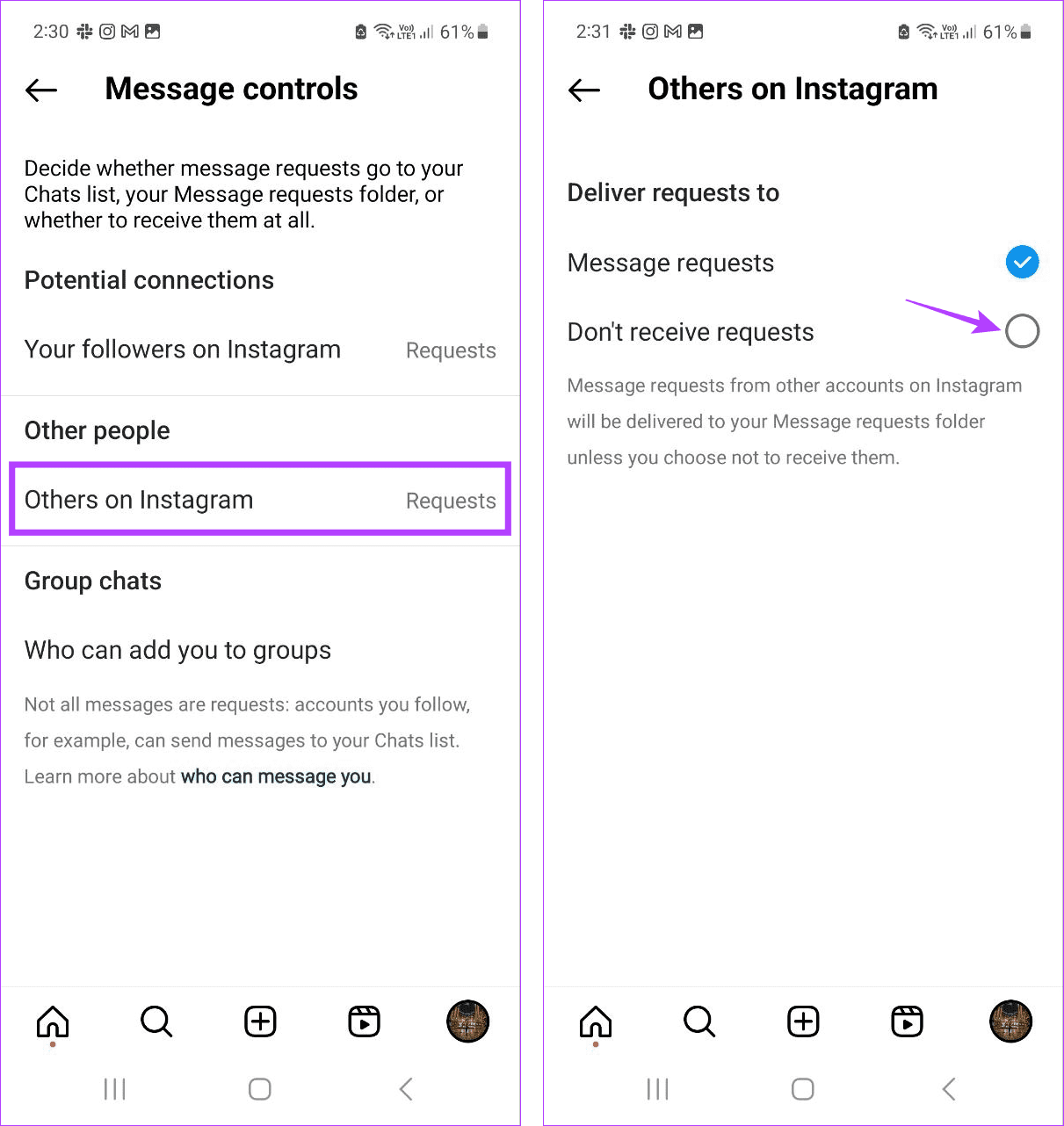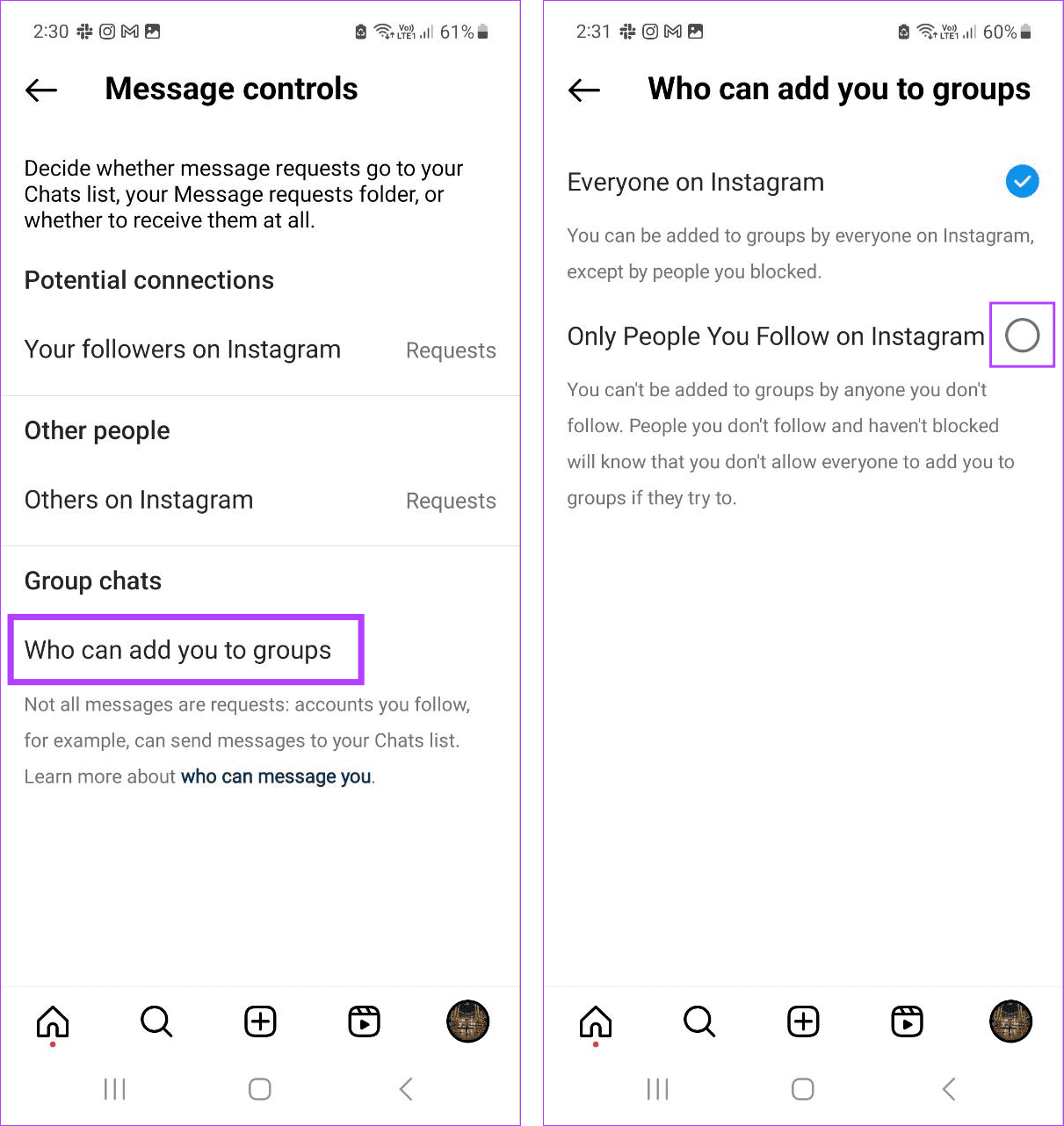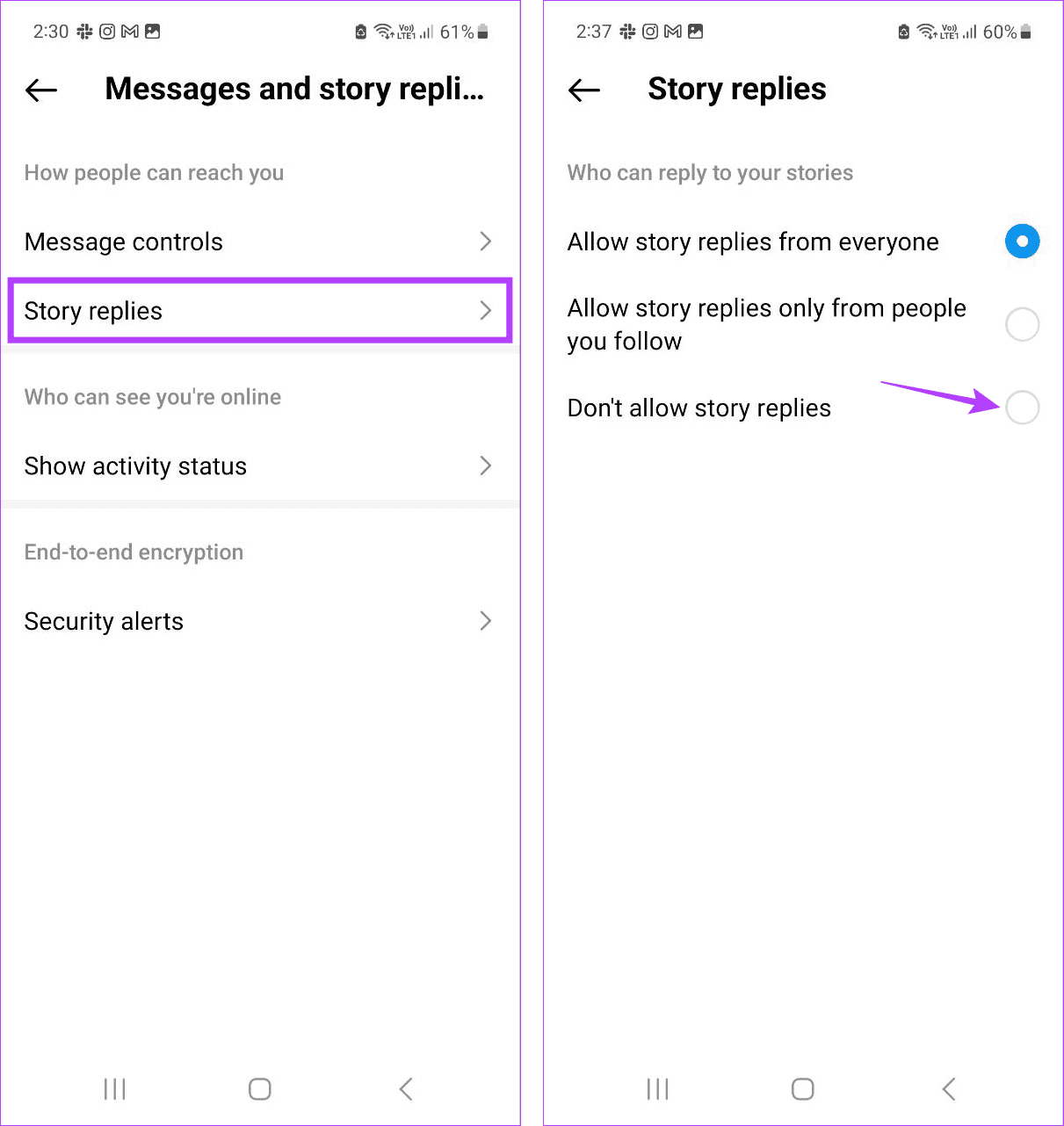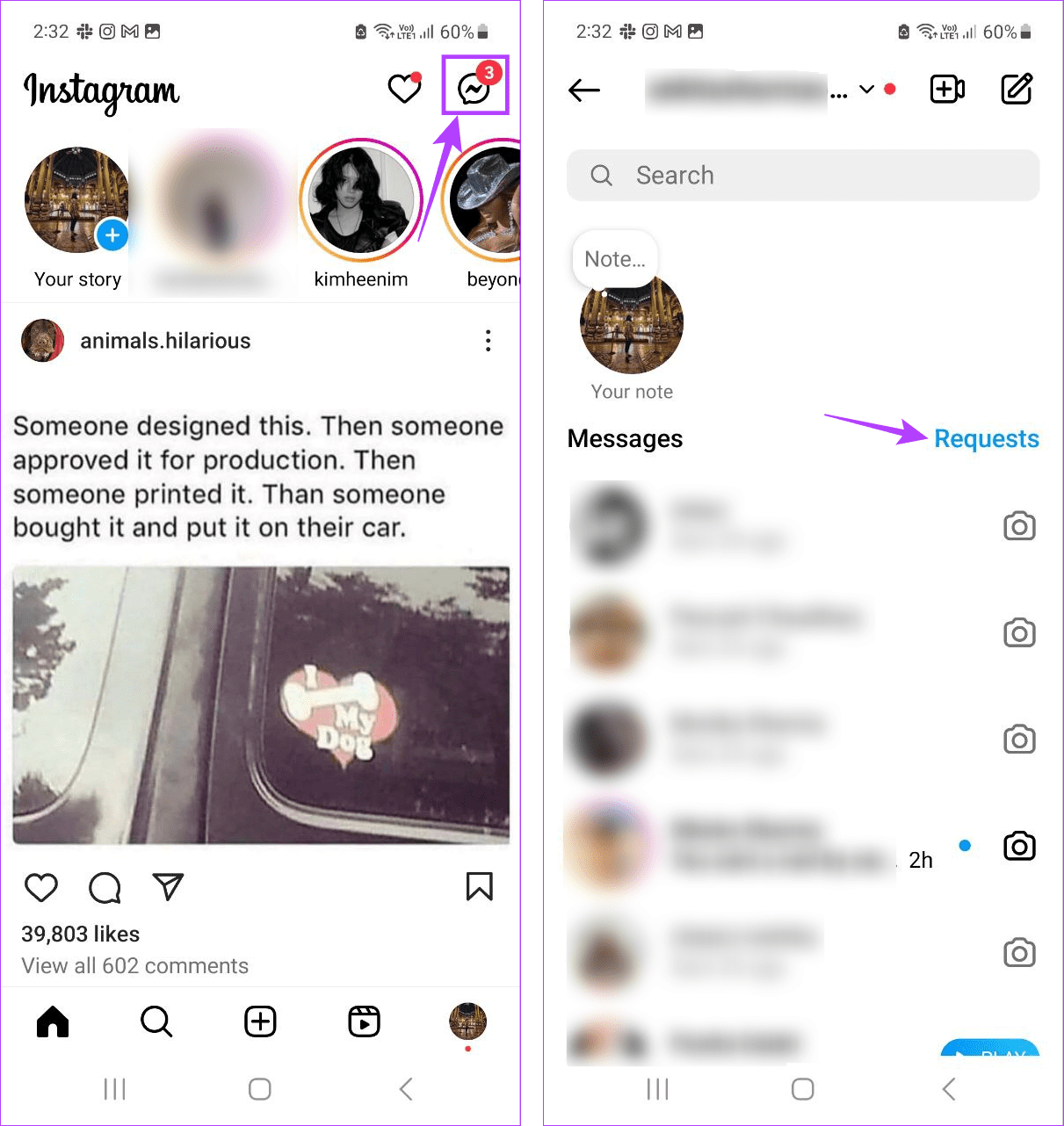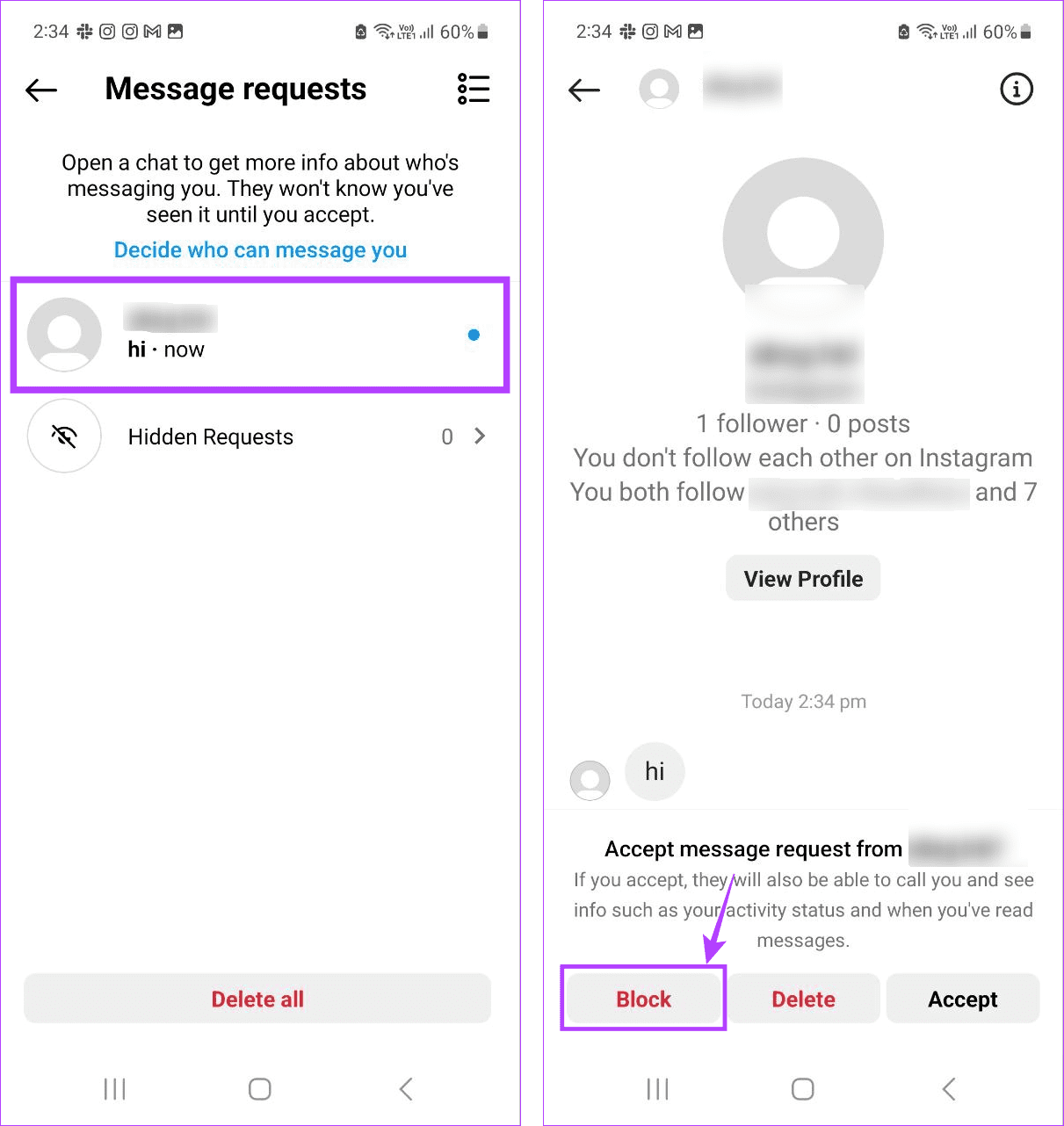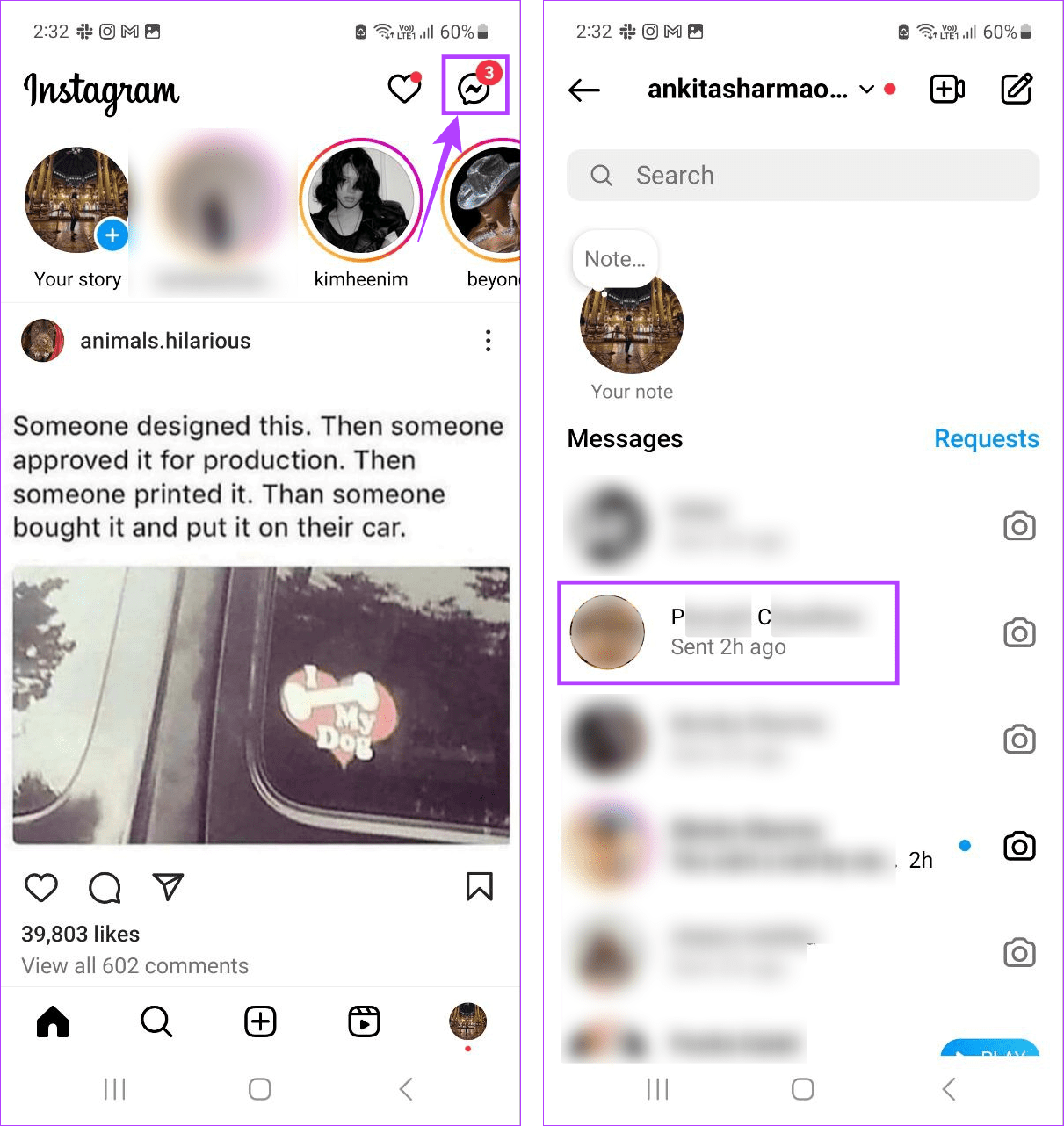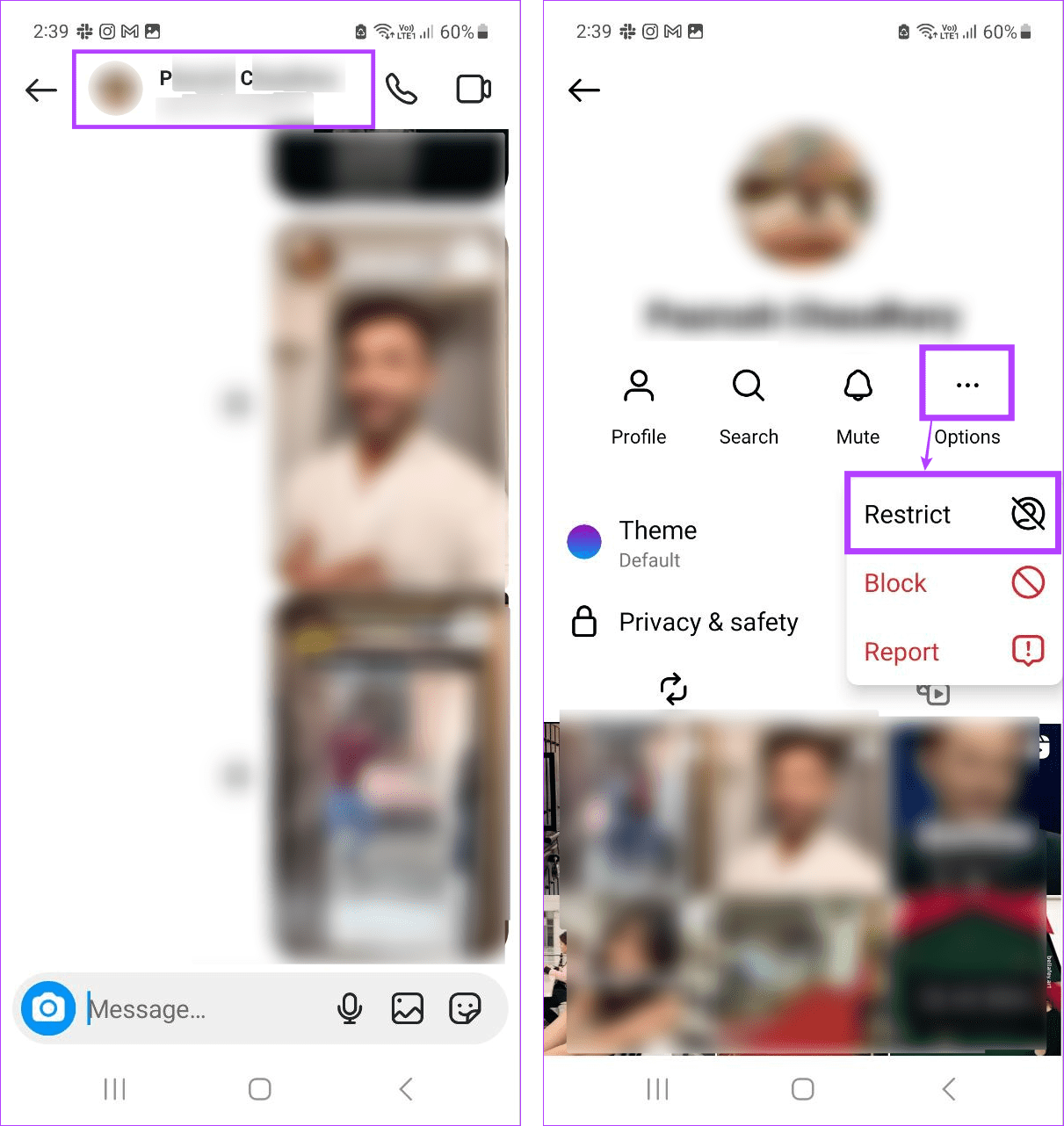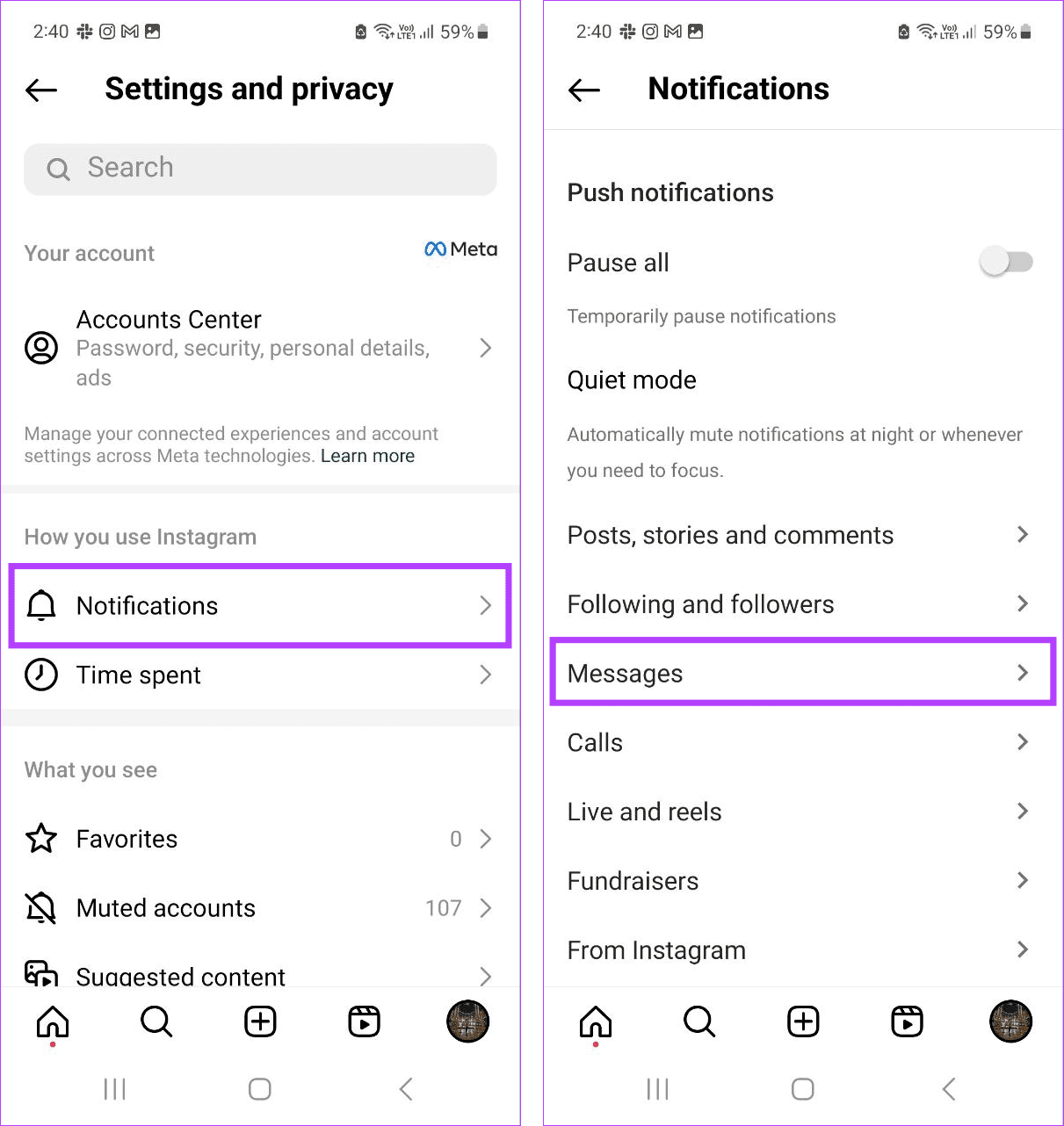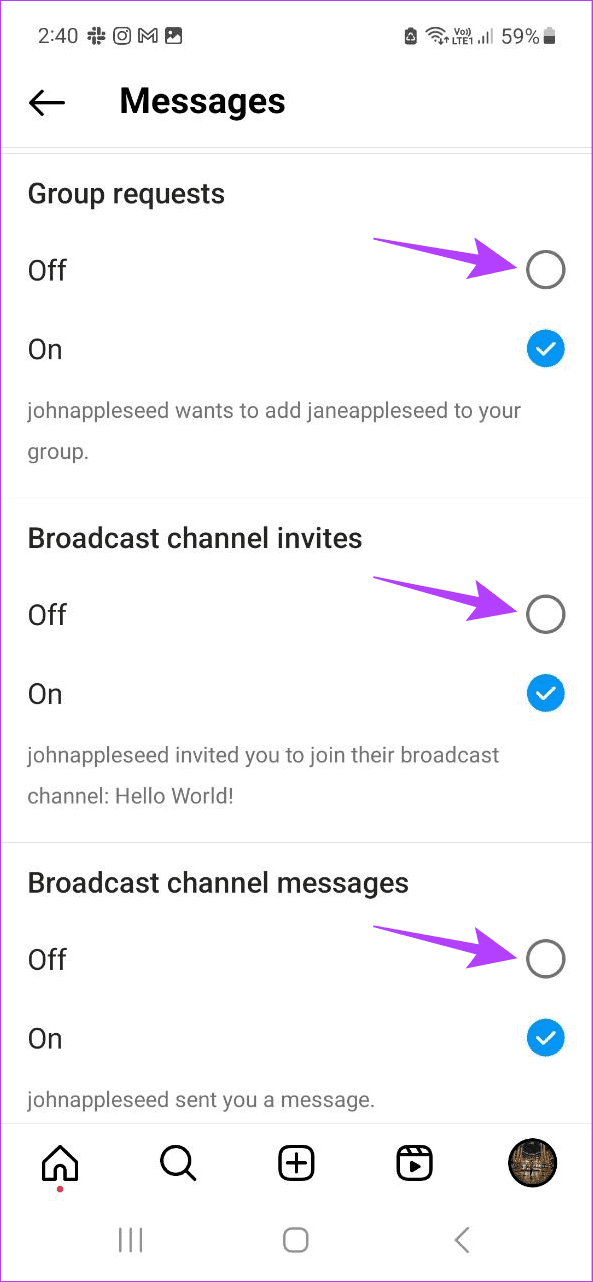Directe berichten of DM's zijn een geweldige manier om privé contact te maken met je vrienden op Instagram. Ongewenste berichten en verzoeken kunnen deze ervaring echter verpesten. Maar is er een manier om te stoppen met het ontvangen van directe berichten op Instagram zonder te blokkeren? Dat zoeken we uit.
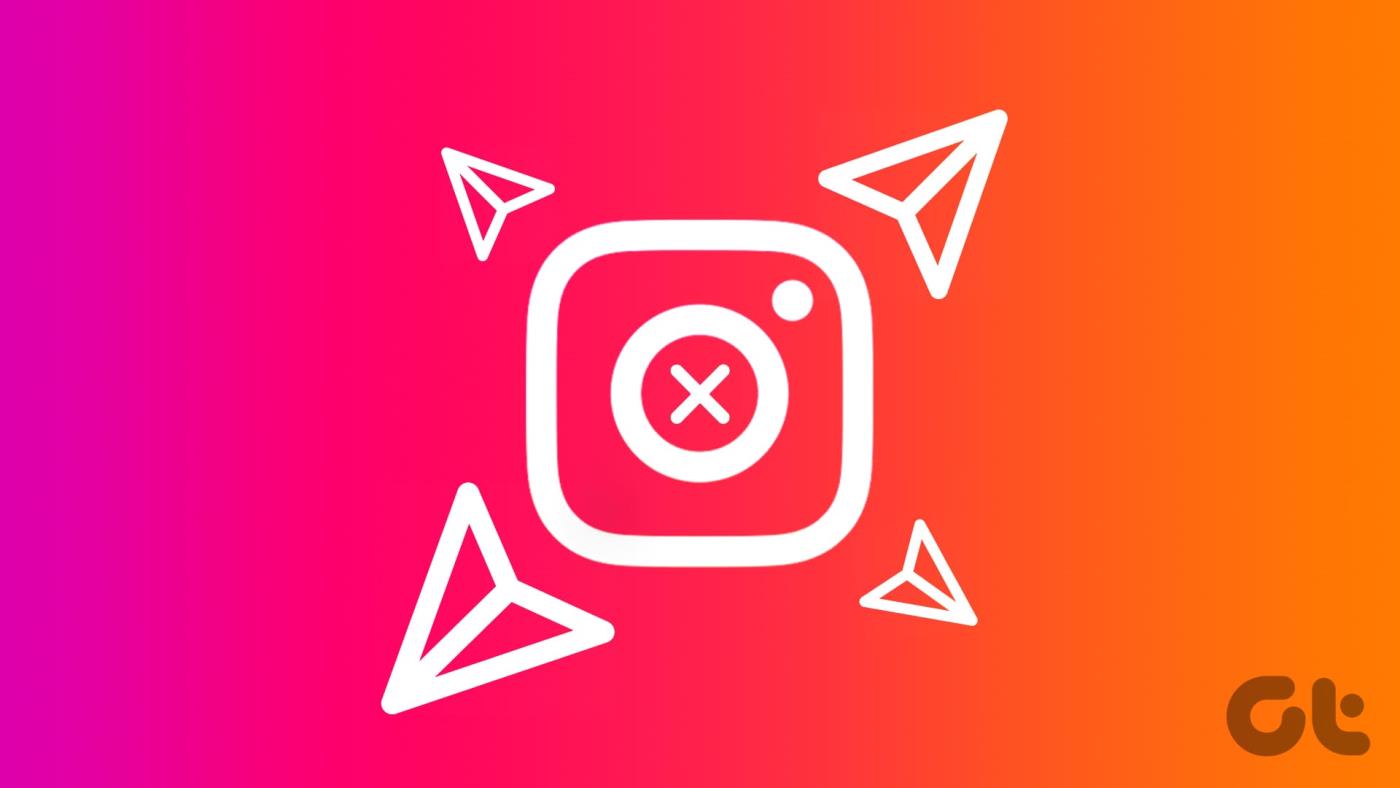
Instagram houdt bij het sorteren van DM’s rekening met wie jou volgt en wie jij volgt. Hierdoor kunnen berichtverzoeken van gebruikers die u alleen volgen eenvoudig worden gestopt. En hoewel er geen directe manieren zijn om te voorkomen dat mensen die u volgt, u berichten sturen, bestaan er wel enkele oplossingen. Laten we dus zes manieren bekijken om te stoppen met het ontvangen van berichten op Instagram zonder ze te blokkeren.
1. Schakel DM-verzoeken uit via de privacy-instellingen
Standaard zou je verzoeken voor Instagram-berichten moeten ontvangen van mensen die je niet volgt. Dit geldt ook voor andere accounts die jou niet volgen. Als je ze niet wilt ontvangen, kun je het instellingenmenu op je Instagram-account gebruiken om ze uit te schakelen. Dit heeft geen invloed op berichten van mensen die je volgt op Instagram. Hier leest u hoe u het moet doen.
Stap 1: Open de Instagram-app en tik op het profielpictogram.
Stap 2: Tik op het hamburgerpictogram.
Stap 3: Tik vervolgens op 'Instellingen en privacy'.

Stap 4: Tik hier op 'Berichten en verhaalantwoorden'. Tik vervolgens op Berichtbediening.

Stap 5: Tik op deze pagina op 'Je volgers op Instagram'. Selecteer vervolgens 'Geen verzoeken ontvangen'.
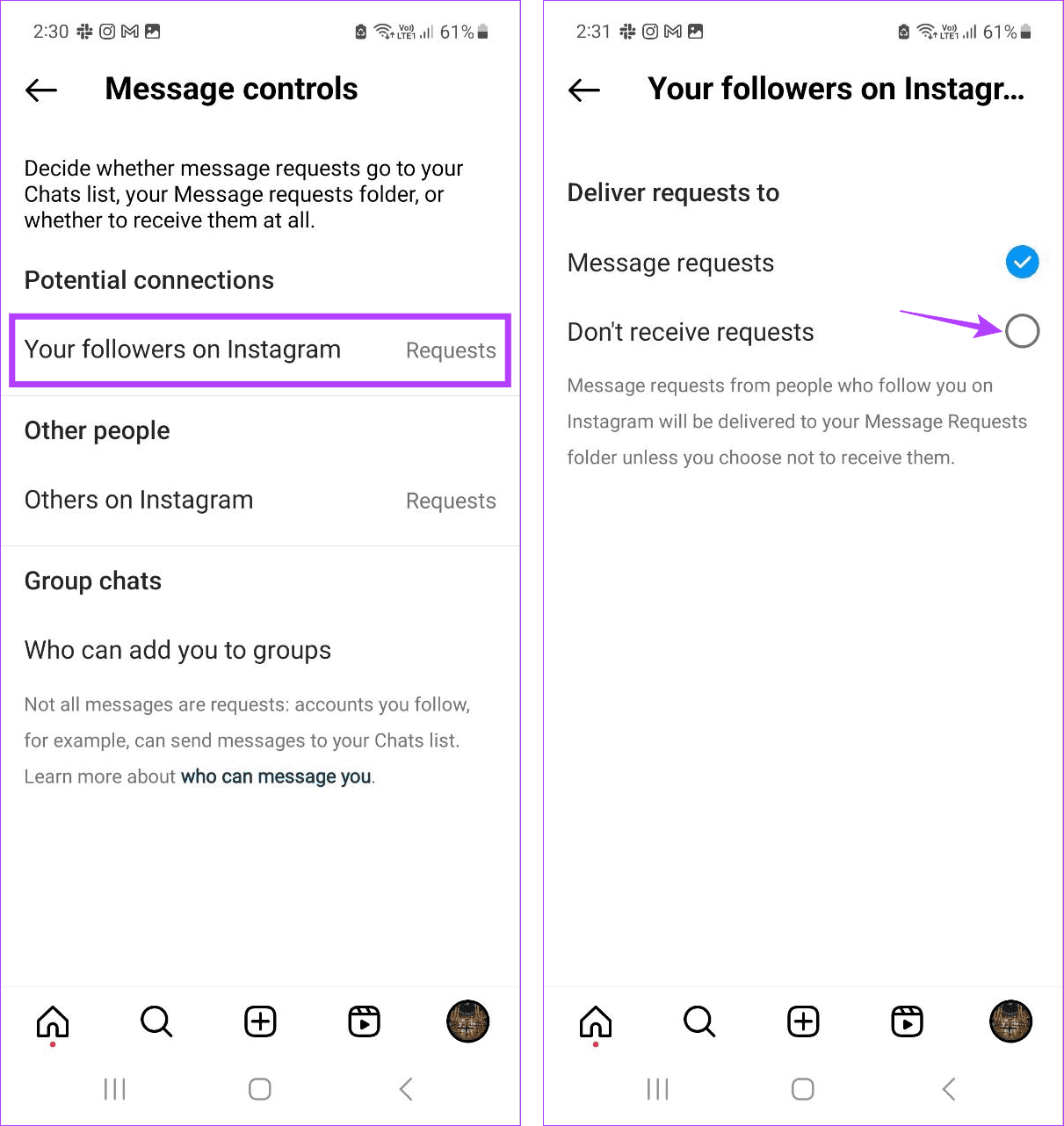
Stap 6: Tik desgevraagd op Instellingen bijwerken. Hiermee worden berichtverzoeken uitgeschakeld van de mensen die je wel en niet volgen op Instagram.
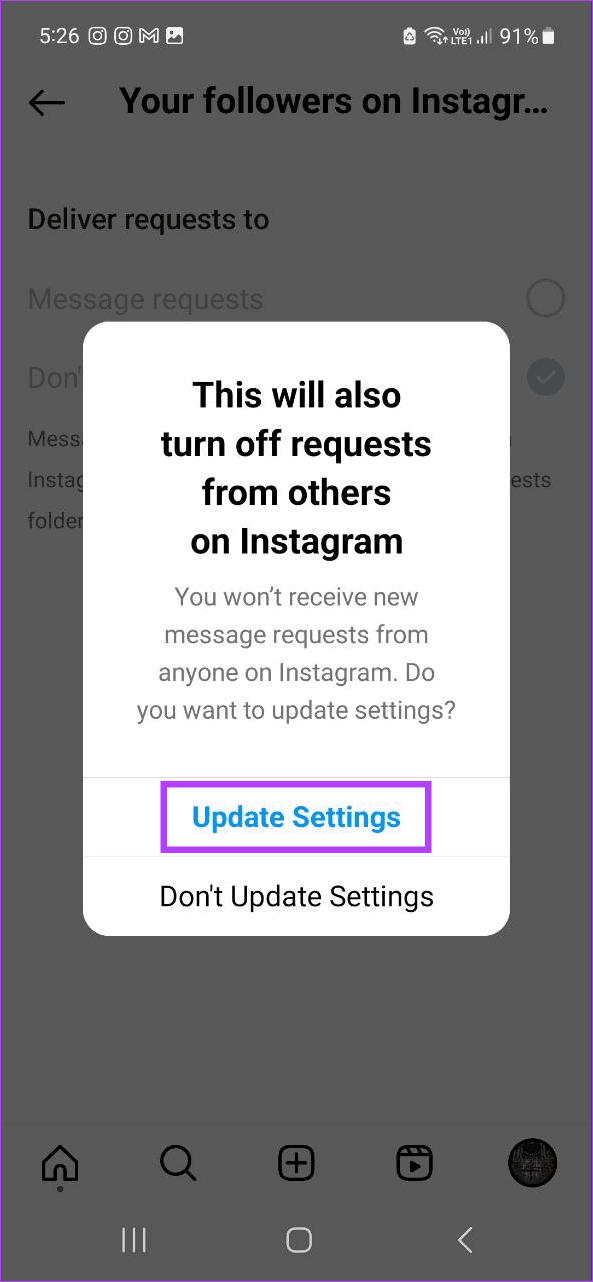
Als je wilt, kun je echter ook afzonderlijk berichtverzoeken uitschakelen van mensen die je niet op Instagram volgen. Hier is hoe.
Stap 7: Ga terug naar de pagina Berichtbediening en tik op 'Anderen op Instagram'.
Stap 8: Selecteer nogmaals 'Geen verzoeken ontvangen'.
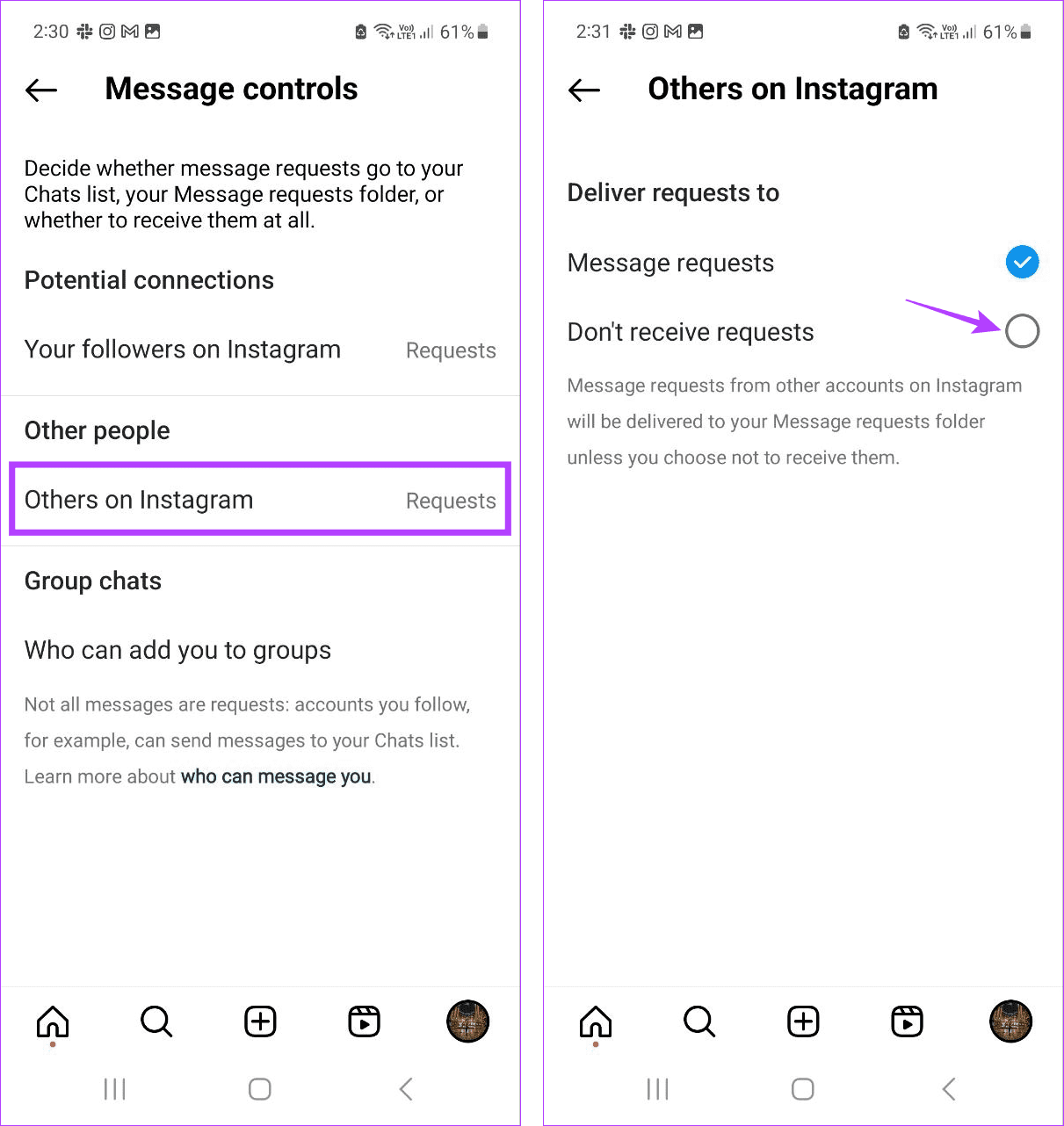
Als je klaar bent, worden berichten van vreemden op Instagram geblokkeerd.
2. Groepsinstellingen gebruiken
Instagram maakt het ook mogelijk dat andere gebruikers je aan hun groep toevoegen, ongeacht of ze je volgen. Dit kan ertoe leiden dat u wordt toegevoegd aan mogelijk spamchats. Om te voorkomen dat dit gebeurt, kun je het instellingenmenu gebruiken om alleen degenen die je volgt toe te staan je toe te voegen aan hun Instagram-groepen. Hier is hoe.
Stap 1: Open Instagram en tik op je profielpictogram → hamburgerpictogram.
Stap 2: Tik vervolgens op 'Instellingen en privacy'.

Stap 3: Tik op 'Berichten en verhaalantwoorden'.
Stap 4: Tik hier op Berichtbediening.

Stap 5: Tik vervolgens op 'Wie kan jou toevoegen aan groepen' en selecteer 'Alleen mensen die je volgt op Instagram'.
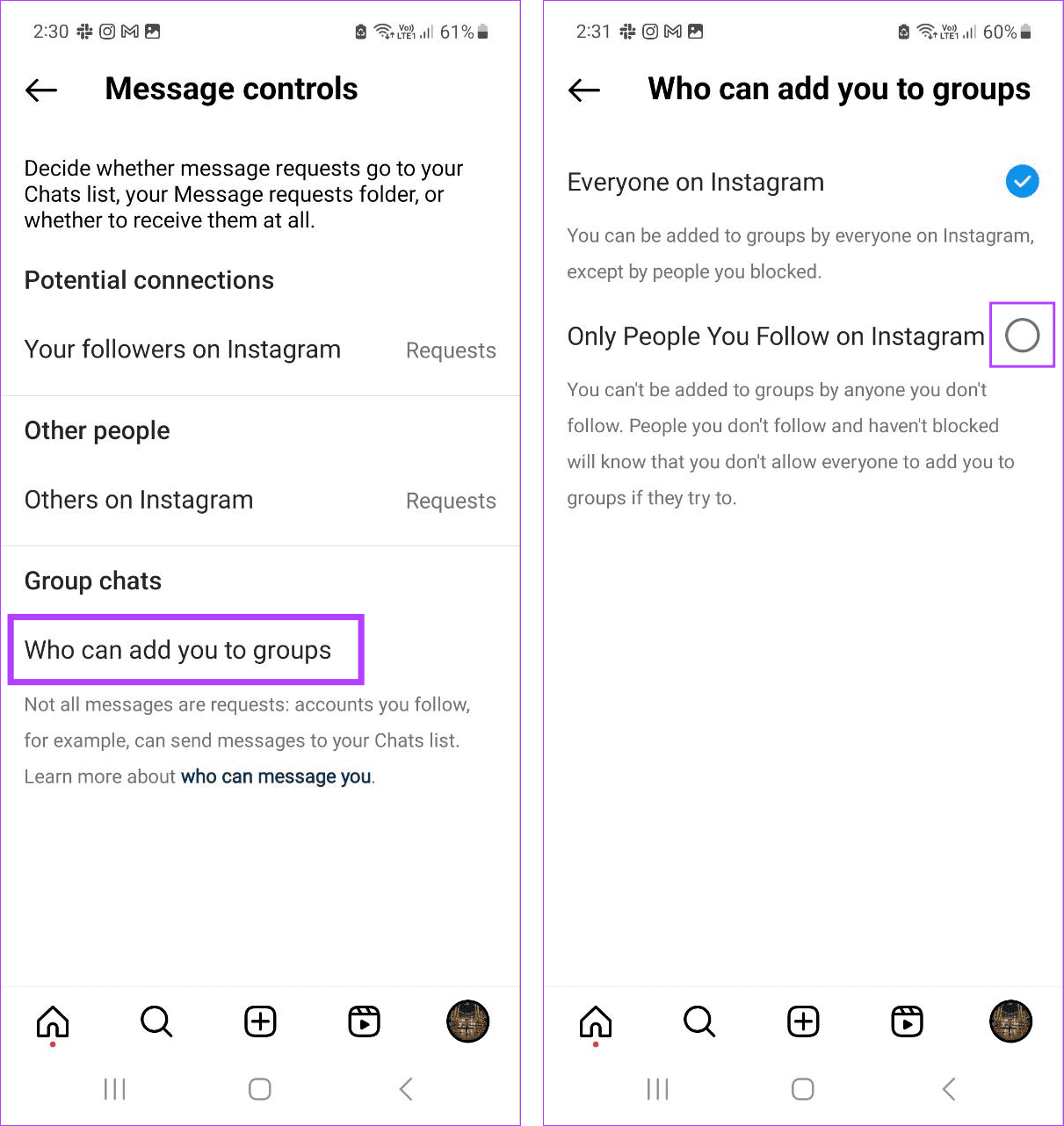
Dit zorgt ervoor dat alleen mensen die je op Instagram volgt, je aan hun groepen kunnen toevoegen. Voor meer details kun je ook onze uitleg raadplegen over voorkomen dat iemand je aan een groep op Facebook en Instagram toevoegt .
3. Via verhaalinstellingen
Met Stories kun je fragmenten van je leven delen op Instagram. Andere mensen kunnen het echter ook gebruiken om met u te communiceren. In dit geval kun je de antwoorden op je Stories uitschakelen, zodat anderen niet in je berichten op Instagram verschijnen. Hier leest u hoe u het moet doen.
Stap 1: Open Instagram en tik op je profielpictogram → hamburgerpictogram.
Stap 2: Tik op 'Instellingen en privacy'.

Stap 3: Tik vervolgens op 'Berichten en verhaalantwoorden' → Berichtinstellingen.

Stap 4: Tik hier op Verhaalantwoorden.
Stap 5: Selecteer 'Geen verhaalreacties toestaan'.
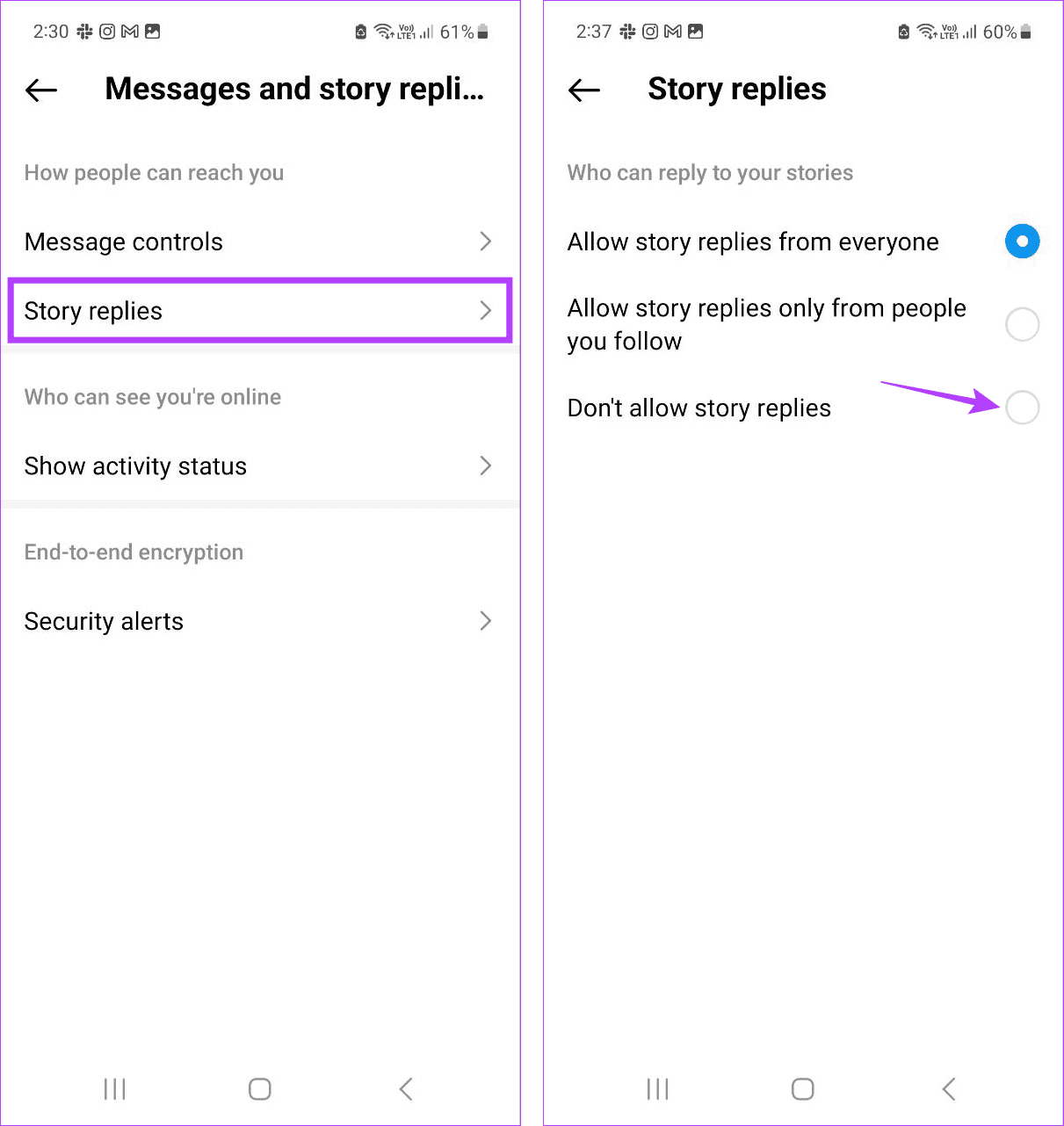
Dit zorgt ervoor dat niemand op je Instagram Stories kan reageren, waardoor ze niet in je DM's verschijnen.
4. Het verzoek handmatig blokkeren
Wanneer onbekende gebruikers u een direct bericht sturen, komen ze meestal op de verzoekenstapel terecht. Als u echter niet alle berichtverzoeken wilt uitschakelen, kunt u de berichten blokkeren die niet vereist zijn. Hiermee wordt de rommel opgeruimd, terwijl anderen je berichtverzoeken op Instagram kunnen sturen. Volg de onderstaande stappen om dit te doen.
Stap 1: Open Instagram en tik op het berichtpictogram in de rechterbovenhoek.
Stap 2: Tik hier op Verzoeken.
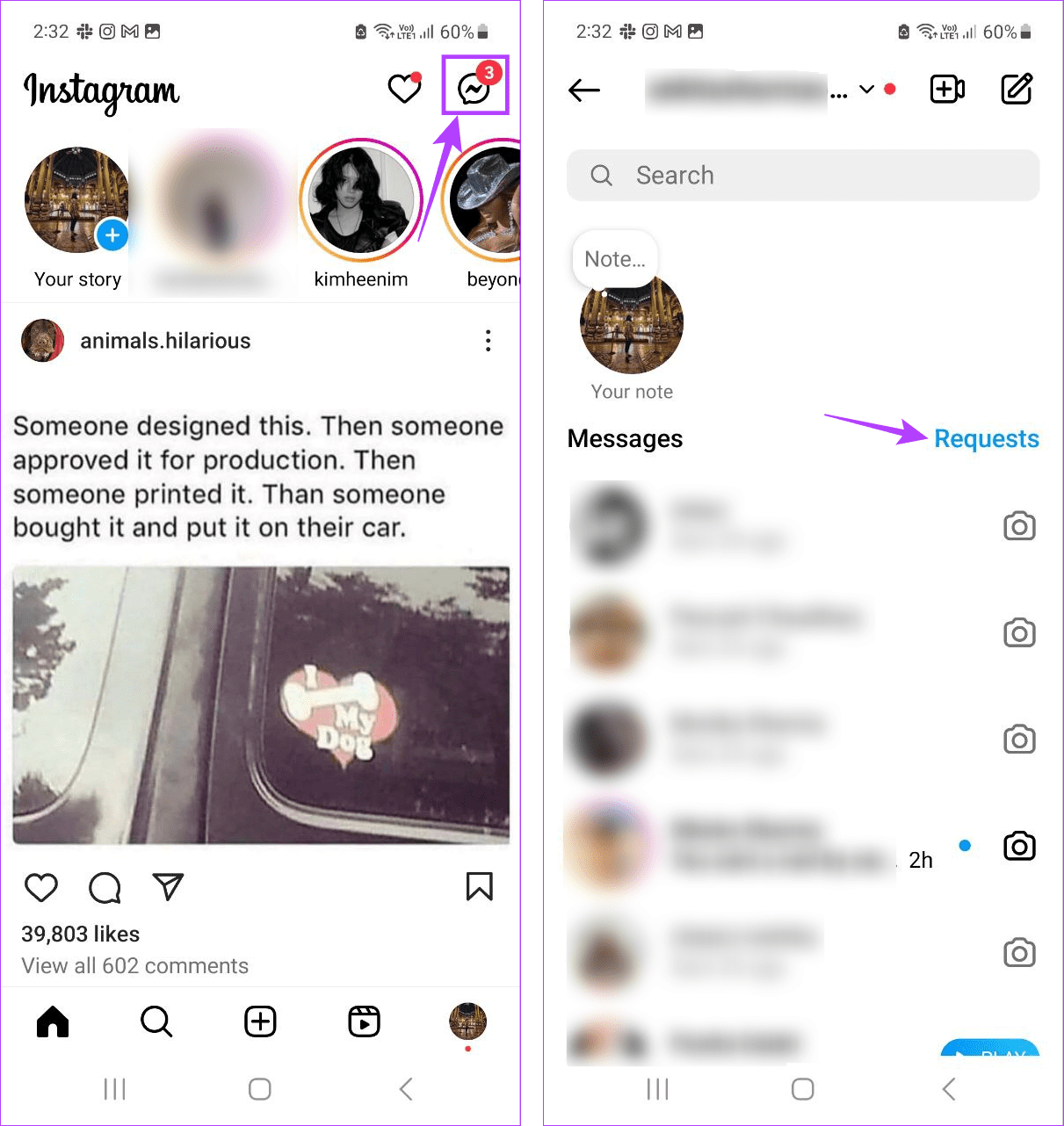
Stap 3: Tik nu op het relevante berichtverzoek.
Stap 4: Tik op Blokkeren.
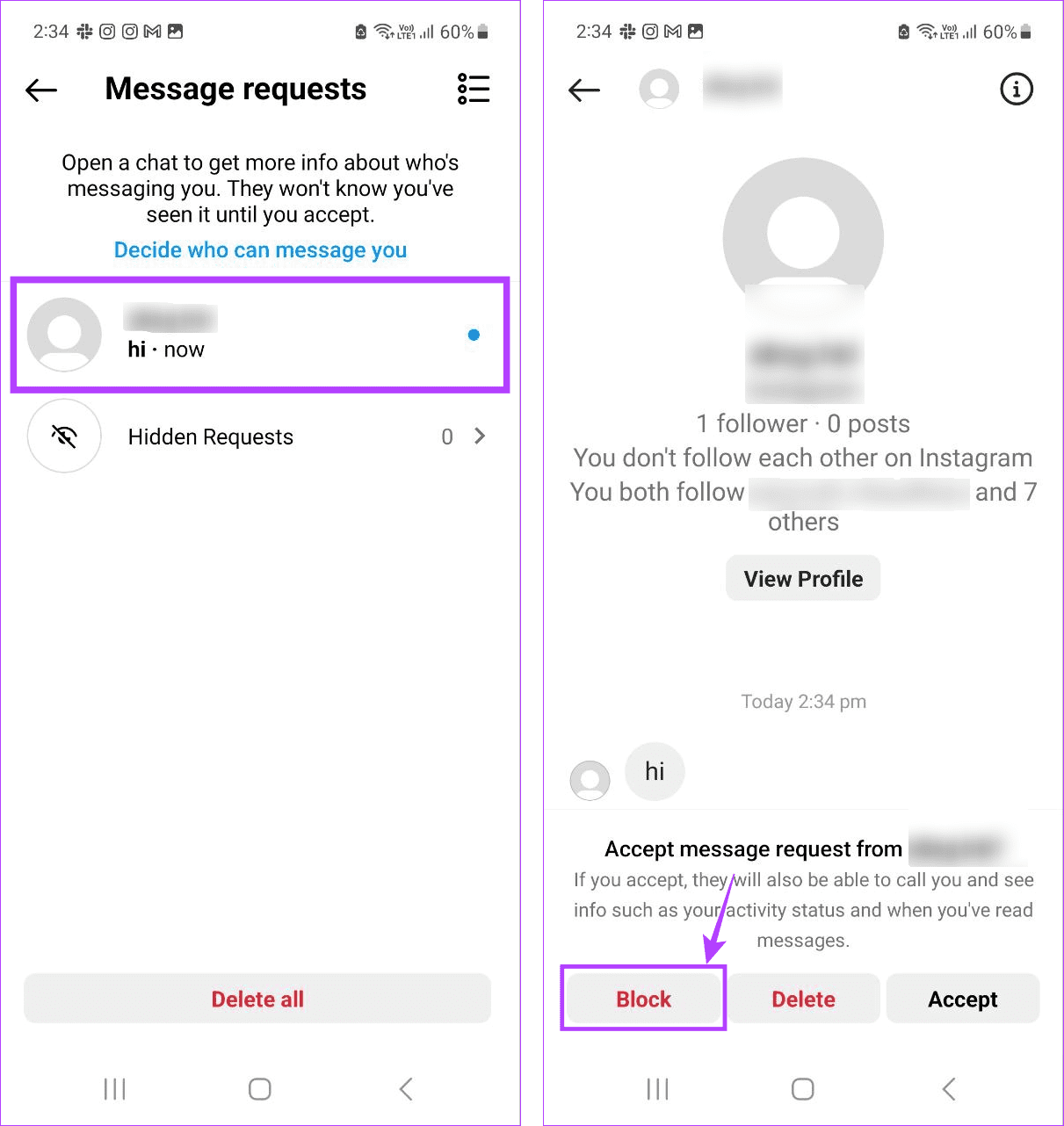
Tik desgevraagd opnieuw op Blokkeren om het proces te voltooien. Hierdoor worden het berichtverzoek en de gebruikersactiviteit op Instagram voor het geselecteerde account geblokkeerd.
5. Door de gebruiker te beperken
Een stap lager dan volledige blokkering; door een gebruiker op Instagram te beperken, verdwijnt de gebruiker uit je berichten, maar is hij nog steeds beschikbaar in het venster Verzoeken. Dit betekent dat je nog steeds toegang hebt tot hun berichten als je dat wilt, maar dat ze niet beschikbaar zijn in je directe berichtenvenster op Instagram. Hier leest u hoe u het moet doen.
Tip: Bekijk ons vergelijkingsartikel op Instagram Beperken vs. Blokkeren om meer te weten te komen over het verschil tussen beide functies.
Stap 1: Open Instagram en tik op het berichtenpictogram.
Stap 2: Tik hier op de gebruiker die u wilt beperken.
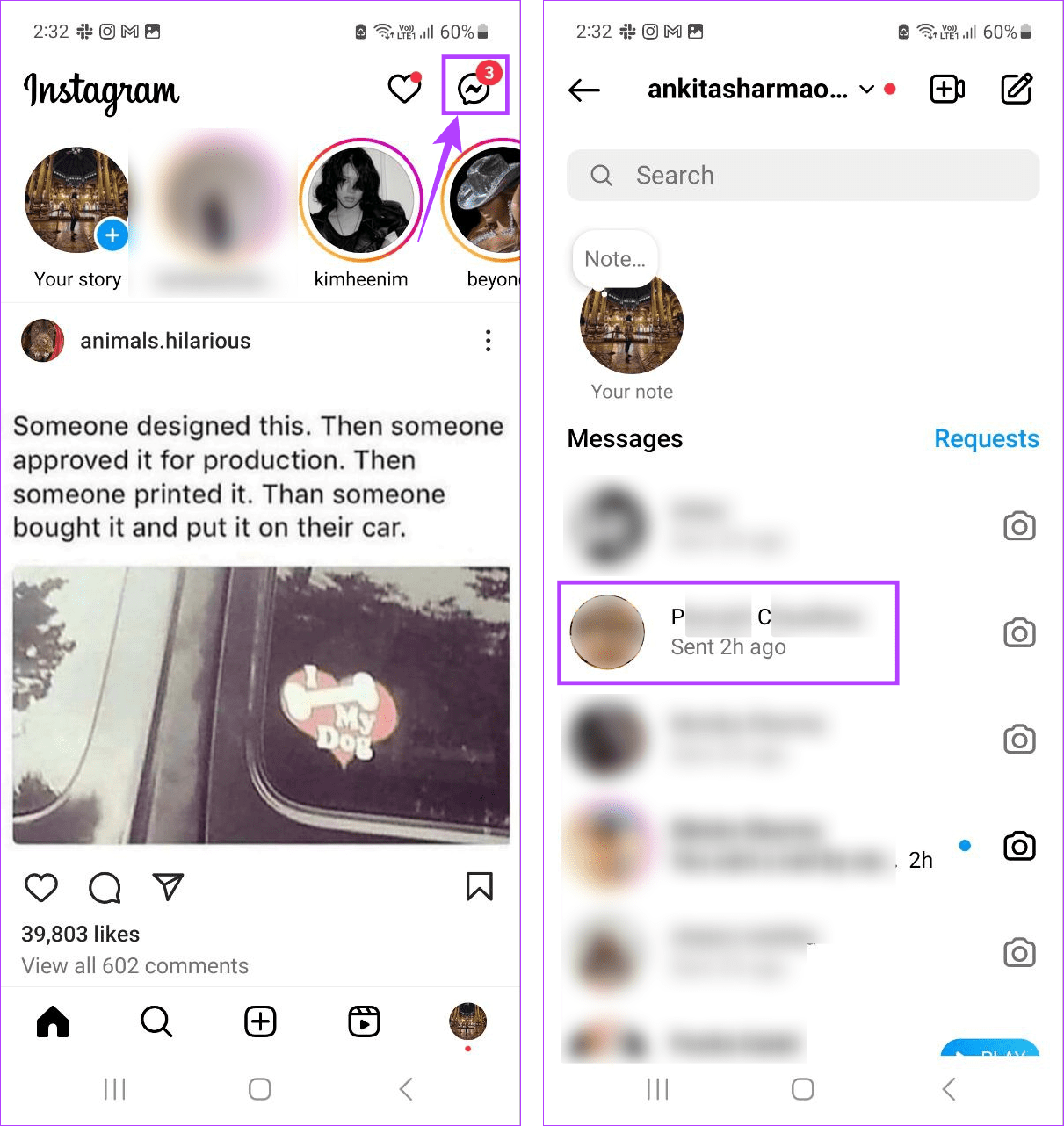
Stap 3: Tik op de gebruikersnaam.
Stap 4: Tik hier op Opties.
Stap 5: Tik vervolgens op Beperken.
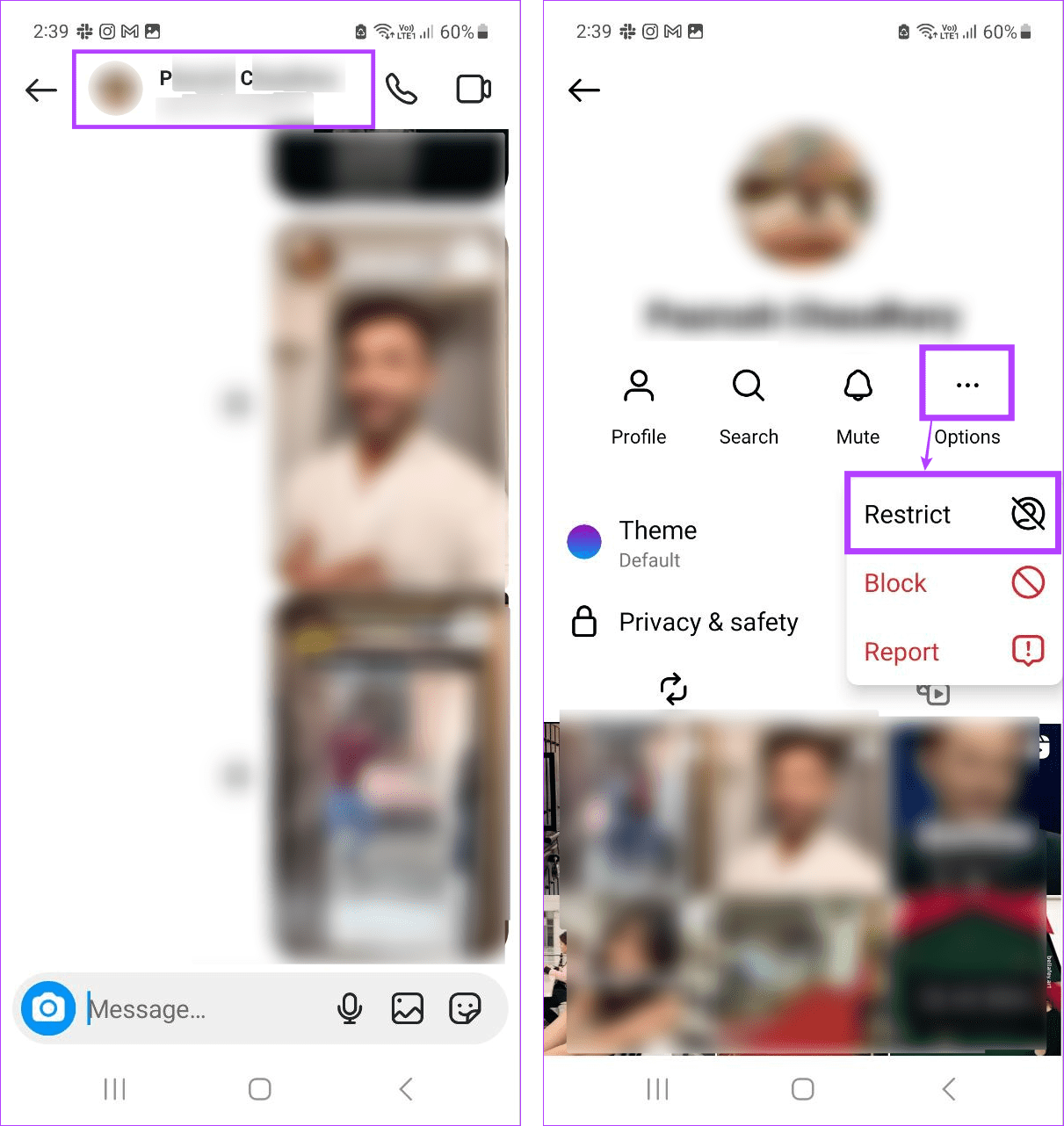
De gebruiker verdwijnt uit het berichtenvenster en gaat naar de sectie Verzoeken. Als u opnieuw met deze gebruiker wilt communiceren, moet u de beperking opheffen.
6. Instagram DM-meldingen uitschakelen
Als je directe berichten (DM's) op Instagram niet volledig wilt uitschakelen, maar er ook geen meldingen voor wilt ontvangen, kun je ze uitschakelen via het instellingenmenu van Instagram. Zo ontvang je Instagram-berichten zonder dat je een melding krijgt. Hier leest u hoe u het moet doen.
Stap 1: Open de Instagram-app en tik op je profielpictogram → hamburgerpictogram.
Stap 2: Zodra de menu-opties verschijnen, tikt u op 'Instellingen en privacy'.

Stap 3: Tik op Meldingen.
Stap 4: Tik vervolgens op Berichten.
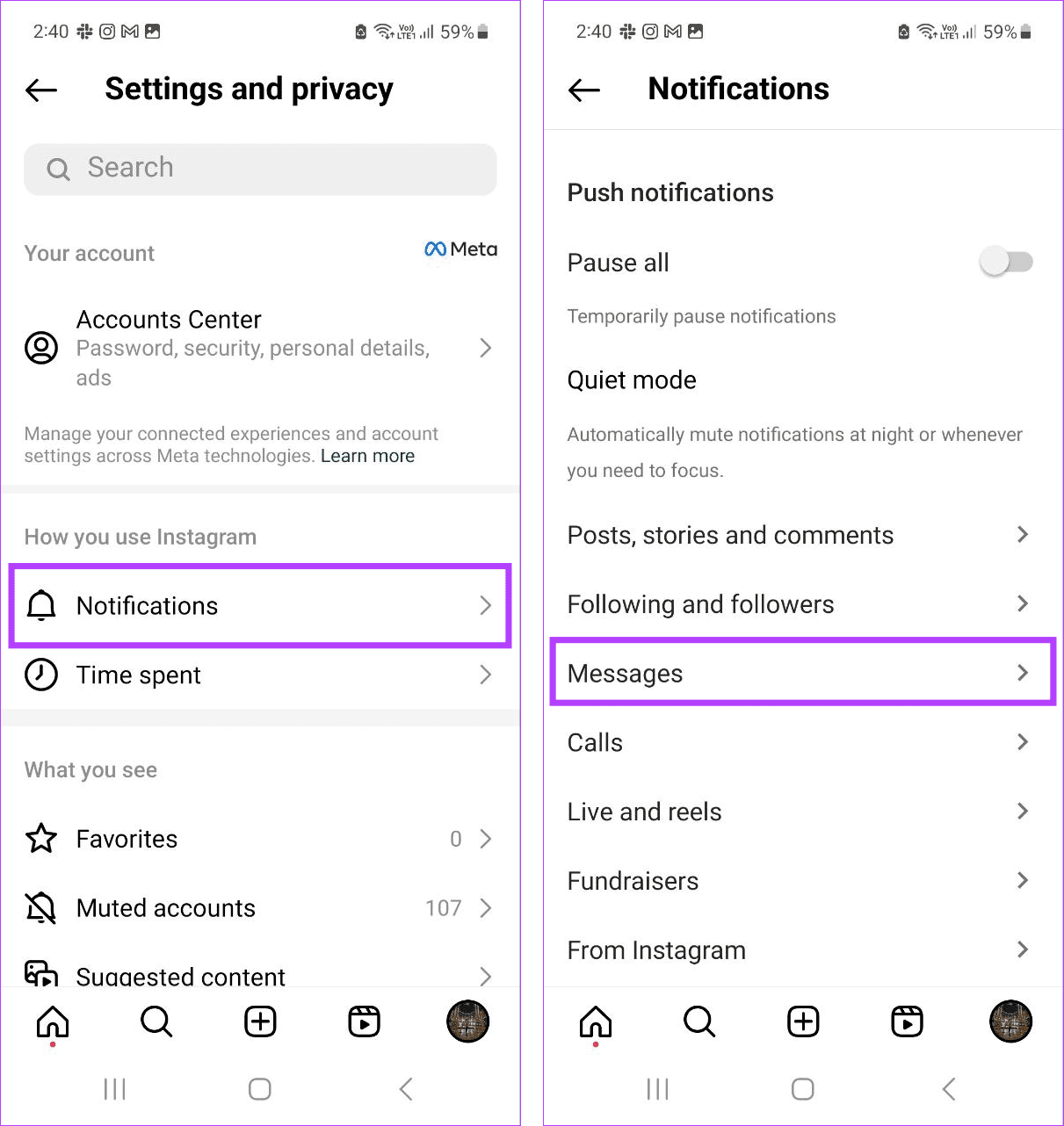
Stap 5: Blader door deze pagina en selecteer Uit voor alle opties.
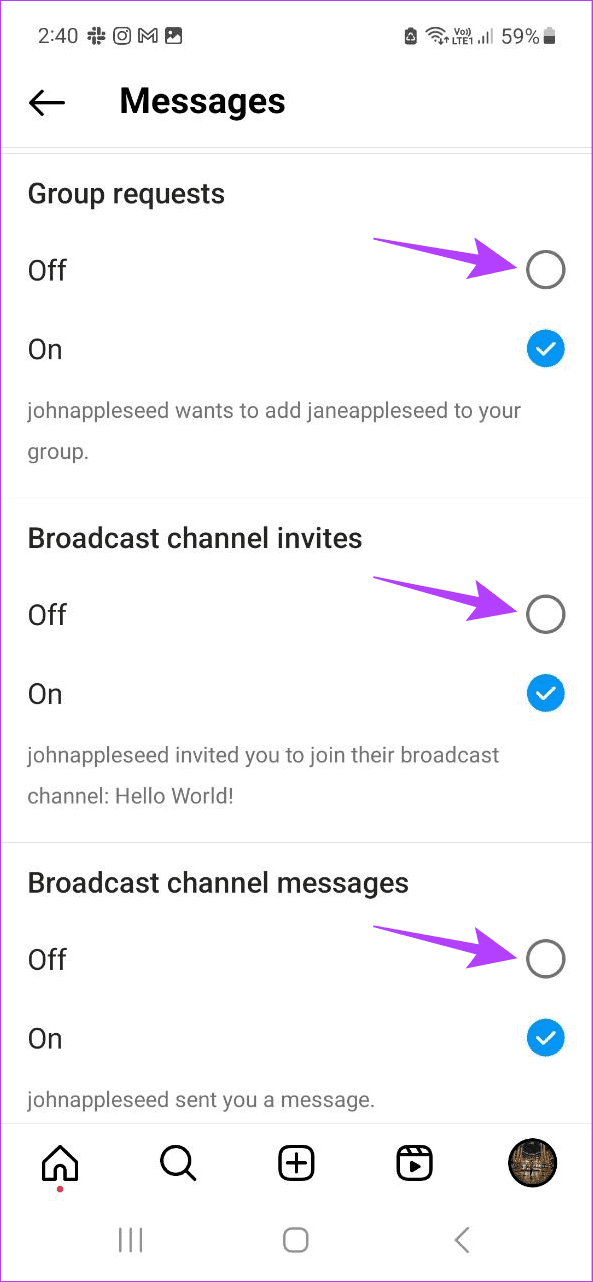
Hiermee worden alle berichtmeldingen van Instagram uitgeschakeld. Als u ze weer wilt ontvangen, volgt u de bovenstaande stappen en selecteert u Aan voor alle opties.
Veelgestelde vragen over het uitschakelen van directe berichten op Instagram
1. Weten andere gebruikers of je hun DM-verzoeken op Instagram blokkeert?
Nee, de andere gebruiker wordt er niet van op de hoogte gebracht dat je DM-verzoeken van hem of haar op Instagram uitschakelt.
2. Kan het privé zetten van je Instagram-account DM-verzoeken automatisch blokkeren?
Hoewel u nieuwe DM-verzoeken niet rechtstreeks in uw inbox ontvangt zodra u uw account op privé heeft ingesteld, zijn deze wel beschikbaar in het gedeelte Verzoeken. Als u berichten echter volledig heeft uitgeschakeld, verschijnen verzoeken ook niet. Raadpleeg voor meer informatie onze uitleg over het sturen van berichten naar een privéaccount op Instagram .
Blokkeer berichten van vreemden
Herhaalde berichten van vreemden kunnen ervoor zorgen dat uw inbox rommelig wordt. Om nog maar te zwijgen van de incidentele onterechte berichten. We hopen dus dat dit artikel je heeft geholpen te begrijpen hoe je kunt stoppen met het ontvangen van berichten op Instagram zonder te blokkeren. Als je echter problemen ondervindt met een gebruiker, overweeg dan om deze op Instagram te blokkeren .